手把手恢复win10系统备份个人证书EFs密钥的步骤
更新日期:2019-09-19 作者:大番茄系统下载 来源:www.51luobo.cn
win10系统是很多电脑用户首选的装机系统,然而有不少用户在使用过程中可能会碰到win10系统备份个人证书EFs密钥的情况。大部分用户电脑技术都是菜鸟水平,面对win10系统备份个人证书EFs密钥的问题,无法自行解决。不少用户都来咨询小编win10系统备份个人证书EFs密钥要怎么处理?其实可以根据以下步骤1、首先点击win10系统的“开始——搜索”,在文本框中输入“certmgr.msc”命令后按回车,打开“certmgr.证书”窗口; 2、在打开的证书窗口中,展开左侧的“个人”一一“证书”选项,然后在右侧窗格中需要导出的证书上右键,选择“所有任务”—“导出”命令;这样的方式进行电脑操作,就可以搞定了。下面就和小编一起看看解决win10系统备份个人证书EFs密钥问题详细的操作步骤:
1、首先点击win10系统的“开始——搜索”,在文本框中输入“certmgr.msc”命令后按回车,打开“certmgr.证书”窗口;
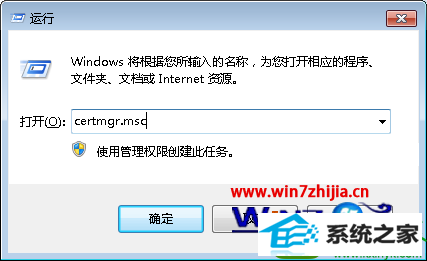
2、在打开的证书窗口中,展开左侧的“个人”一一“证书”选项,然后在右侧窗格中需要导出的证书上右键,选择“所有任务”—“导出”命令;
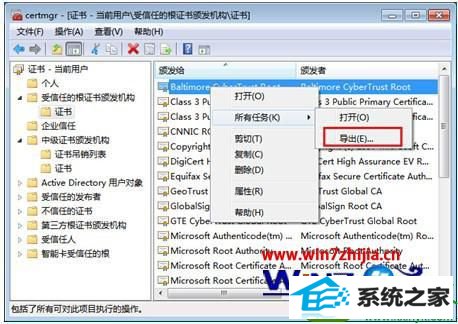
3、在弹出“欢迎使用证书导出向导”对话框,单击“下一步”按钮,在打开的“导出私钥”界面中,选择“是,导出私钥”的选项按钮;
4、接着在“导出文件格式”界面中,选择要使用的证书文件格式,通常无需再选择,按照默认设置就可以,然后点击下一步按钮;

5、弹出来的“密码”窗口中,输入并确认证书的密码,该密码在导入证书时需要使用,点击“下一步”按钮;
6、在打开的“要导出的文件”窗口中,设置名称和单击“浏览”按钮,选择存放的路径,点击“下一步”按钮;
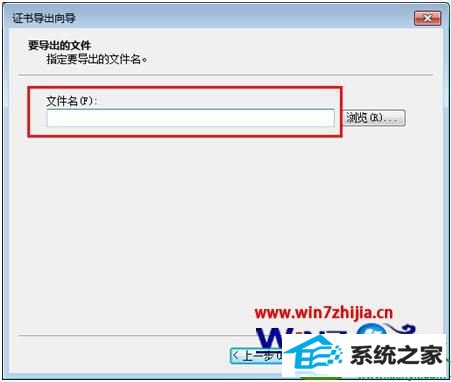
7、在打开的“正在完成证书导出向导”界面中检查导出证书的信息,确认无误后,点击“完成”按钮.在弹出的对话框中单击“确定”按钮,完成证书的导出。这样就备份成功了。
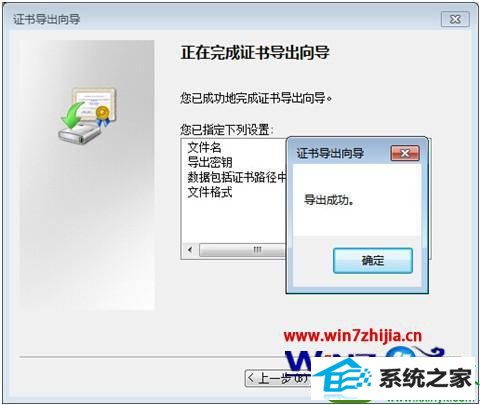
上面就是win10纯净版32位系统下怎么备份个人证书EFs密钥的详细方法,为了方便万一重装系统之后能够继续使用个人证书和访问EFs加密的文件,建议大家要及时做好备份方便到时候直接访问,更多精彩内容欢迎访问。
win7系统推荐
栏目专题推荐
系统下载推荐
- 雨林木风Win10 安全装机版 2020.10(64位)
- 雨林木风Win7 企业中秋国庆版64位 2020.10
- 深度技术Win7 极速装机版 v2020.03(32位)
- 番茄花园Win7 32位 官网装机版 2020.09
- 番茄花园Ghost Win7 32位 娱乐装机版 2020.12
- 深度技术win7免激活64位热门精致版v2021.10
- 雨林木风 Ghost Win7 32位纯净版 v2019.07
- 深度技术Win10 64位 大神装机版 2020.07
- 深度技术Windows10 32位 修正装机版 2021.03
- 系统之家v2021.12最新win7 64位专注清爽版
- 系统之家W7 电脑城2020新年元旦版 (32位)
- 电脑公司Windows xp 完美装机版 2021.02
- 系统之家Win10 典藏装机版 2021.06(32位)
系统教程推荐
- 手把手修复win10系统将qq视频导出来的教程
- 技术员练习win10系统纯净版找不到windows Media player播放器的步骤
- 大师设置win10系统office20010更新后无法使用的步骤
- 图文操作win10系统笔记本HdMi输出电视没声音的步骤
- 技术编辑还原win10系统观看不了网络视频的问题
- 技术员详解win10系统安装qq2012提示“运行程序配置不正确”的办法
- win10装机版系统如何显示计算机图标
- 技术员细说win10系统无法同时登录QQ的步骤
- win10系统电脑屏幕出现雪花看着非常难受的还原方法
- w7装机版分辨率配置办法
- win7电脑玩游戏无法最大化窗口游戏的设置方案?
- 帮您处理win10系统本地连接没有有效的ip配置的问题
- win10系统安装Boson netsim的解决方案